Git GUI の GitHub Desktop について
概要
Gitを管理するGUIに Sourcetree を使っていたのですが、OSをアップデートした影響か何度開き直してもフリーズして強制終了するしかなくなってしまい急遽 GitHub Desktop を使ってみたのでその備忘録です。
※ 環境はMacOSで、GitHubアカウントが既にあることを前提としています。
GitHub Desktop のインストール
-
GitHub Desktopをダウンロード
https://desktop.github.com/ -
Sign in to GitHub.com をクリック
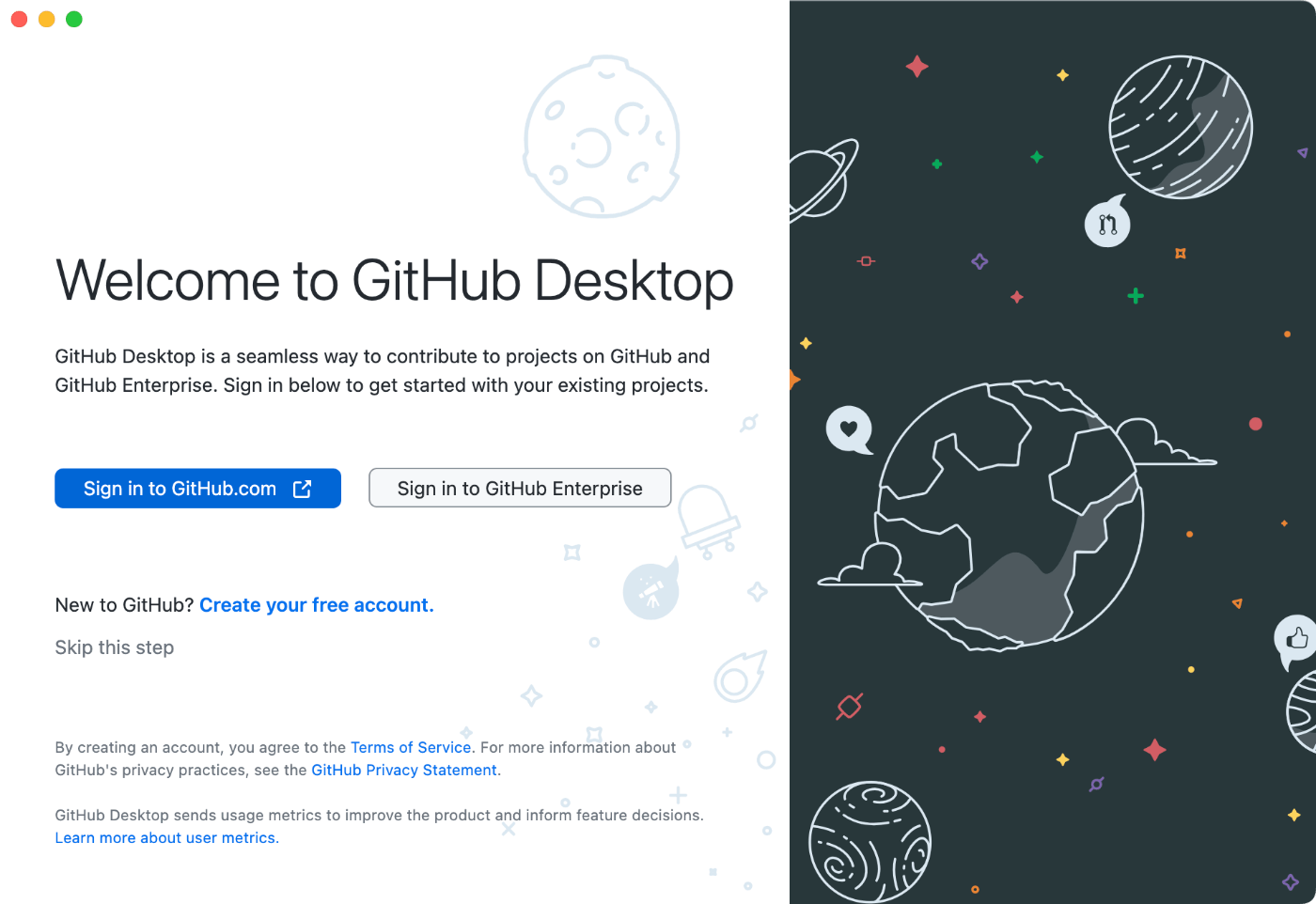
-
ログインして承認

GitHub Desktopの操作画面
Current Repository: リポジトリの選択
Publish branch: commitをpushする(commitがない場合は「Fetch origin」、2回目移行のpush時は「Push origin」と表記されます)
Changes: 差分
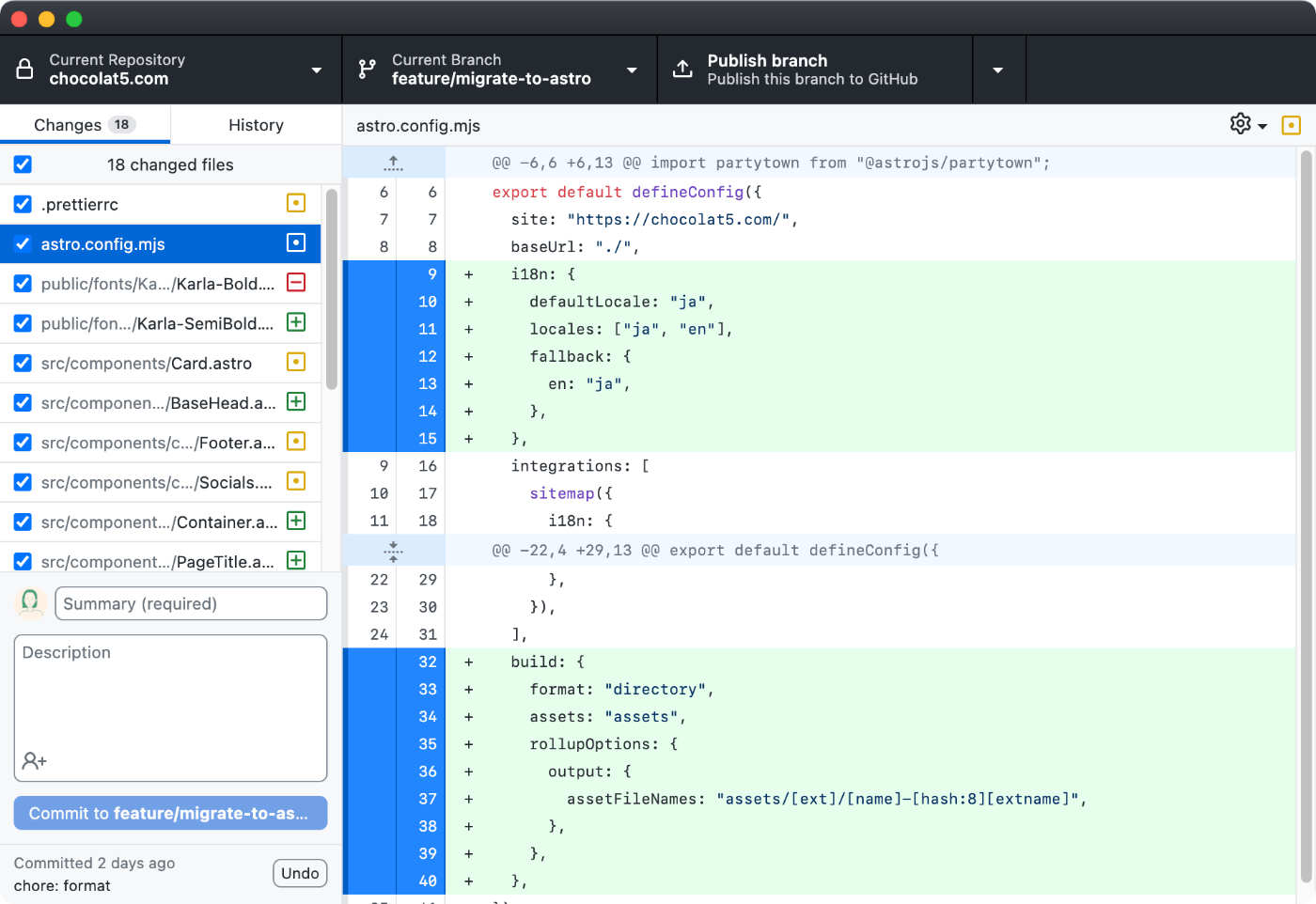
Current Branch: ブランチの選択または新規作成
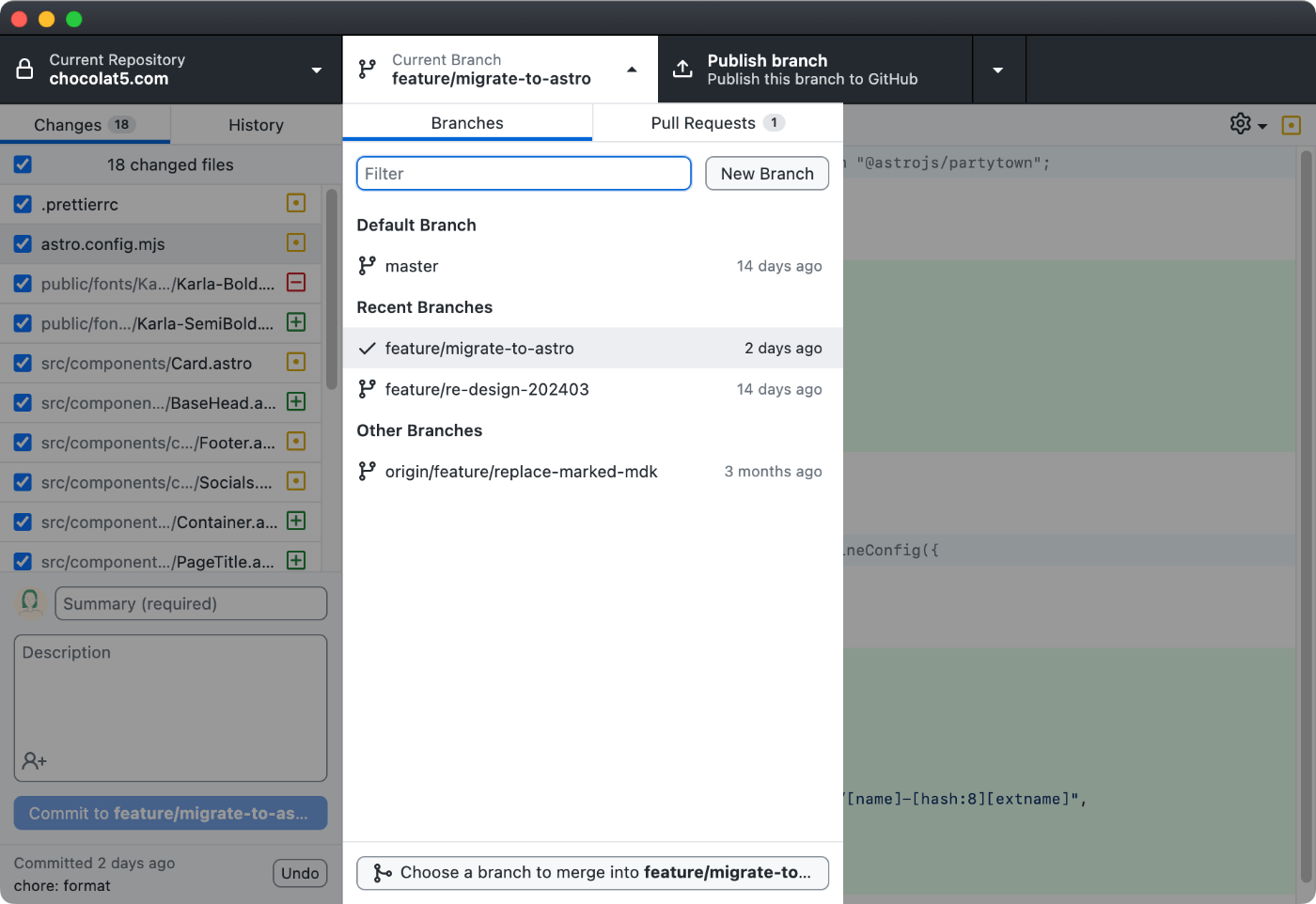
Sourcetreeでよく使用する操作
ローカルリポジトリを追加 〜 commit/pushまで
-
「Add an Existing Repository from your Local Drive...」をクリック

-
ローカルのフォルダを指定
-
作業を終えたら Changes で commitしたいファイルにチェックを入れる
-
アバター右の入力欄にcommitメッセージを入力して "Commit to ~" ボタンをクリック
-
"Publish branch" をクリックしてpushする
変更の一部のみをcommitする
同一ファイル内で特定の行のみをcommitしたい場合の操作です。
commitに含めたくない行をクリック(またはクリックしたままドラッグ)して色を反転させます。
青色がcommit対象で、緑色はcommitの対象外です。

親ブランチの変更を子ブランチへ取り込む
masterから作成したfeatureブランチで作業をしていて、masterブランチの変更を現在作業中のfeatureブランチへ取り込みたい場合の操作です。
- masterブランチへ切り替えて最新の状態をpullする
- featureブランチへ切り替える
- Current Branchの下向きの矢印をクリックして、 "Choose a branch to merge into ~" をクリックする
- masterブランチを選択する
- "Create a merge commit / Sqash and merge / Rebase" から選択して実行する
Sourcetreeとの違いなど
-
push時の確認
Sourcetreeではpush確定前に、どのブランチをpushするかの確認の意味で1クッションありますが、GitHub Desktopは "Publish branch (Push origin)" をクリックすると即座にpushされるのが少しこわいです。 -
ブランチの一覧
Sourcetreeでは階層化されて表示されますが、GitHub Desktopは直近で操作した5ブランチ以外は特に秩序なく並んでいるので、一覧から目当てのブランチを一目で探すというのは難しそうです。
最後に
Sourcetree の緊急の代替手段として GitHub Desktop を利用しましたが、細かな点も含めた多機能さや視覚的なわかりやすさでは圧倒的に Sourcetree が使いやすいと感じます。
Discussion